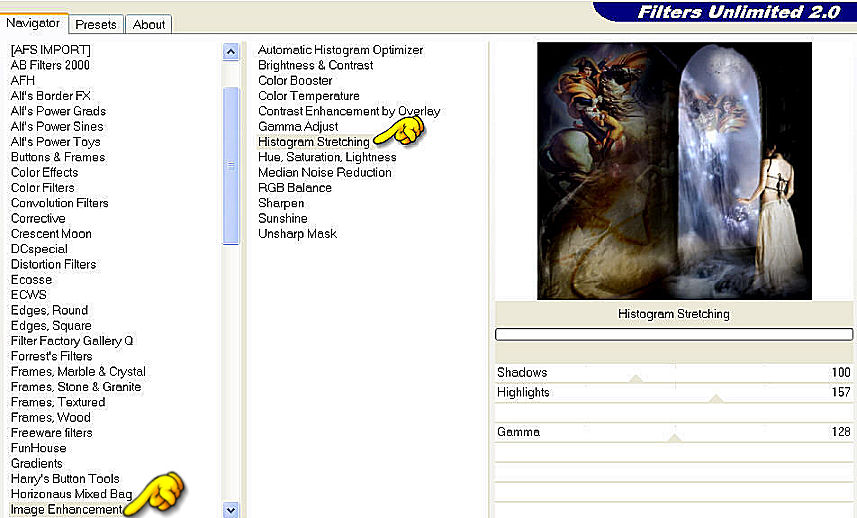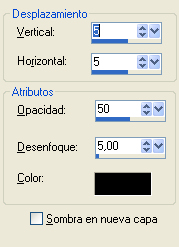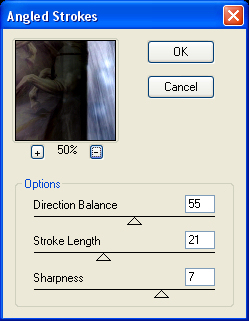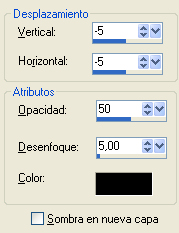He traducido este tutorial de Sherry con su permiso, el original lo puedes encontrar ..::Aquí::..
Time Travel escrito por Sherry, el 18 de agosto del 2008.
Este tutorial está escrito con el PSP 9.
Tambien está probado para el Corel X2.
Filters needed
Filters Unlimited
Image Enhancement - Histogram stretchingBrush Strokes - Angled Strokes
Primer plano #000000.
Plano de fondo #8e94b4.
1 - Abrir una nueva imagen transparente de 800 X 750.
2 - Rellenar con el color negro #000000.
3 - Selecciones - Seleccionar todo.
4 - Nueva capa de trama.
5 - Abrir subspire.pspimage.
6 - Edición - Copiar y Cerrar le original.
7 - Edición - Pegar en la selección.
8 - Mover hacia arriba a la izquierda.
9 - Anular la selección.
10 - Capas - Duplicar.
11 - Imagen - Espejo.
12 - Mover hacia abajo a la izquierda.
13 - Modo de mezcla - Luminosidad heredada.
14 - Opacidad 34%.
15 - Abrir Cherokee~TickingAway_artistUNKtome .psp.
16 - Edición - Copiar y Cerrar el original.
17 - Selecciones - Seleccionar todo.
18 - Capas - Nueva capa de trama.
19 - Edición - Pegar en la selección.
20 - Selecciones - Anular la selección.
21 - Efectos geométricos - Sesgar - 25 Vertical.
22 - opacidad 38%.
23 - Abrir Gate by Azurylipfe.pspimage.
24 - Edición - Copiar y Cerrar le original.
25 - Edición - Pegar como nueva capa.
26 - Imagen - cambiar el tamaño al 75%. Sin activar cambiar a todas las capas.
27 - Mover hacia el lado derecho.
28 - Capas - Duplicar.
29 - Cerrar la copia de momento.
30 - En la capa original, no en la copia.
31 - Borrar una pequeña parte del espejo.
32 - Abrir rjb-napolean.psp.
33 - Edición - Copiar y Cerrar le original.
34 - Edición - Pegar como nueva capa.
35 - Capas - Organizar - Bajar.
36 - Coloca la imagen de modo que se vea por detrás del espejo.
*Ver la captura aquí arriba*
37 - Capas - duplicar.
38 - Imagen - Espejo.
39 - Colocar arriba a la izquierda.
40 - Opacidad 86%.
41 - Abrir la capa cerrada de Gate by Azurylipfe.pspimage.
42 - Opacidad 86%.
43 - Capas - Fusionar todo.
44 - Efectos - Filters Unlimited - Image Enchangement - Histogram stretching
100- 157 - 128
45 - Edición - Copiar la imagen actual.
46 - Imagen - agregar bordes - 45px color #8e94b4.
47 - Seleccionar el borde con la varita mágica.
48 - Pegar en la selección.
49 - Efectos 3D - Sombra. 5, 5, 50, 5.00. #000000.
50 - Efectos - Complementos - Brush Strokes - Angled Strokes.
Aplicar este efecto dos veces.
52 - Anular la selección.
53 - Imagen - Agregar bordes 5px en negro #000000.
54 - Abrir la fuente LainieDaySH. Minimizar en la barra de tareas,
55 - Escribe Time Travel, tamaño 65px.
56 - Convertir en capa de trama.
57 - Efectos 3D - Sombra: -5, -5, 50, 5.00. #000000.
58 - Capas - Fusionar todo.
59 - Añade tu marca de agua, y cambia el tamaño si es necesario.
60 - Guardar como imagen jpg.
Espero que hayas disfrutado de este tutorial.
Por favor firma en mi libro de visitas.
Gracias por visitar mi sitio.
Muchas gracias a David por su maravillosa imagen
http://deviantspike.com
Cherokee por su hermoso tube
http://groups.yahoo.com/group/The_Texas_NDNs_PSP_Toobage/
Azurylipfe por el gran gráfico
http://azurylipfe.deviantart.com/
También. gracias a Ana y Carrie para la prueba en mi tuts.
Tú eres el mejor!
Si no he reconocido a alguien por el uso de sus gráficos,
por favor, hágamelo saber.